Ако сте корисник Виндовс-а, вероватно сте наишли на проблем са Стеам-ом који се не отвара у неком тренутку. То је фрустрирајуће питање, али на срећу постоји неколико ствари које можете покушати да поново покренете.
Прво се уверите да користите најновију верзију Стеам-а. Ако је ажурирање доступно, инсталирајте га и покушајте поново да отворите Стеам. Ако то не успе, покушајте да поново покренете рачунар. Понекад је Стеам-у само потребан нови почетак.
Ако се Стеам и даље не отвара, можда постоји проблем са заштитним зидом. Покушајте да додате Стеам на листу изузетака вашег заштитног зида и видите да ли то решава проблем. Ако не, можете покушати да ресетујете своја Винсоцк подешавања. Ово је мало више технички, али постоји много водича на мрежи који вас могу провести кроз процес.
Коначно, ако ниједно од ових решења не функционише, могуће је да постоји проблем са инсталацијом оперативног система Виндовс. Покушајте да покренете скенирање Систем Филе Цхецкер да видите да ли су неке датотеке оштећене. Ако то не реши проблем, можда ћете морати поново да инсталирате Виндовс.
Ако и даље имате проблема да натерате Стеам да ради, можете контактирати Стеам подршку за додатну помоћ. Они ће можда моћи да дијагностикују проблем и помогну вам да поново покренете Стеам.
пц вс мац 2016
Ако Стеам клијент се не отвара на вашем рачунару са оперативним системом Виндовс 11/10, чак и након неколико покушаја, овај водич ће вам помоћи да решите проблем. Стеам је један од најпопуларнијих покретача игара који можете користити за покретање разних видео игара на рачунару. Пружа многе корисне функције, укључујући друштвене мреже, услуге стримовања игара, проналажење сервера за игре, мере против варања, итд. Али неки корисници су известили да се Стеам клијент једноставно неће покренути на њиховом рачунару чак ни након неколико покушаја. и не могу да играју никакве игрице.

Могу постојати различити разлози зашто не можете да покренете или отворите Стеам на свом систему. Ово може бити зато што се Стеам није у потпуности затворио прошли пут или зато што није имао потребне дозволе за покретање апликације. Такође, проблем може бити узрокован ометањем вашег антивирусног програма или заштитног зида. Ово може блокирати покретање Стеам-а због лажног позитивног резултата. Други разлог за овај проблем могу бити застарели драјвери уређаја. Ако сте изабрали Стеам Бета, можда се неће отворити јер је нестабилна верзија. Такође, оштећена Стеам инсталација и оштећена кеш меморија повезана са апликацијом су други потенцијални узроци овог проблема.
Стеам се неће отворити на Виндовс 11/10
Ако се Стеам клијент не отвори или покрене на вашем рачунару са оперативним системом Виндовс 11/10, најбржи и најлакши начин да решите овај проблем је да поново покренете рачунар. Требало би да будете у могућности да отворите Стеам следећи пут када покренете ако је проблем био привремен. Међутим, ако проблем остане исти, можете користити следеће исправке да бисте га решили:
- Затворите Стеам Таскс користећи Таск Манагер.
- Покрените Стеам са администраторским правима.
- Дозволите Стеам-у преко вашег безбедносног софтвера.
- Избришите Стеам кеш меморију.
- Уверите се да су ваши драјвери ажурирани.
- Искључите и поново укључите мрежне уређаје.
- Избришите бета датотеку.
- Поправи Стеам.
- Поново инсталирајте Стеам клијент.
1] Затворите Стеам Таскс користећи Таск Манагер.
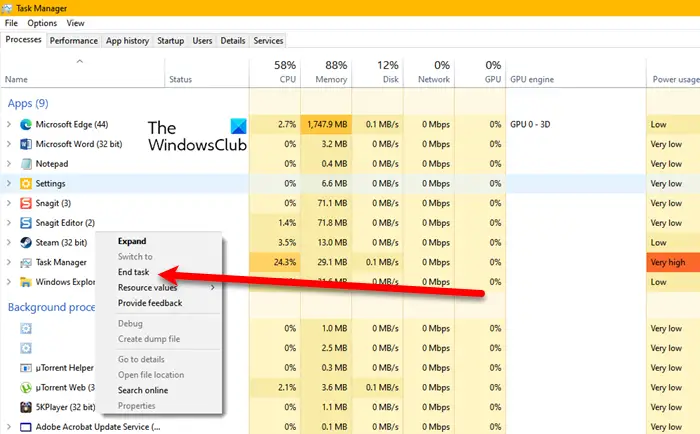
Стеам можда није био потпуно затворен када сте га последњи пут користили. Можда постоји Стеам задатак који се покреће у позадини који вас спречава да правилно отворите Стеам. Дакле, ако је сценарио применљив, морате да завршите све Стеам задатке, а затим да покренете Стеам апликацију да проверите да ли се правилно отвара.
Да бисте то урадили, можете користити Таск Манагер. Само кликните десним тастером миша на траку задатака и изаберите 'Таск Манагер' из опција које се појављују да бисте је отворили. Након тога, на картици 'Процеси' потражите задатке везане за Стеам. Ако је покренут Стеам процес, изаберите га, а затим кликните на дугме Заврши задатак да бисте затворили задатак. Морате да урадите исто за све процесе повезане са Стеам-ом, а затим покушајте да отворите клијента. Надам се да је проблем сада решен. Ако проблем још није решен, проблем може бити дубок. Дакле, можете применити следећу исправку.
2] Покрените Стеам као администратор
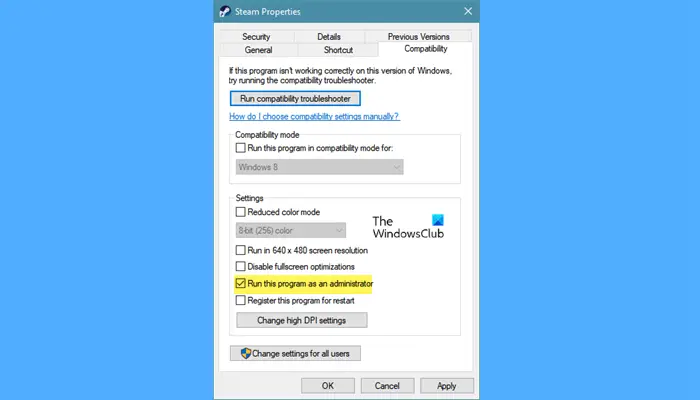
Понекад недостатак потребних дозвола за покретање апликације узрокује проблеме при покретању. Стога, ако је сценарио применљив, можете покушати да отворите апликацију Стеам као администратор и проверите да ли је проблем решен. Да бисте то урадили, можете следити ове једноставне кораке:
- Прво кликните десним тастером миша на Стеам пречицу на радној површини и изаберите Карактеристике ставку из контекстног менија десним кликом који се појављује.
- Сада у прозору Својства, само идите на Компатибилност таб
- Затим означите поље поред Покрените овај програм као администратор а затим кликните на Примени > У реду да бисте сачували промене.
- Након тога отворите Стеам клијент и надамо се да ће радити без проблема.
Читати: Поправите Стеам замрзавање приликом додељивања простора на диску.
3] Дозволите Стеам-у преко вашег безбедносног софтвера
Ваш претерано заштитни пакет можда спречава покретање Стеам-а. Да бисте проверили да ли ваш антивирус или заштитни зид узрокује блокаду, привремено га онемогућите, а затим проверите да ли је проблем решен. Ако је то случај, можете дозволити апликацији Стеам преко вашег антивирусног/заштитног зида да трајно реши проблем.
Ако користите антивирус треће стране, можете додати Стеам извршну датотеку на листу изузетака или изузетака. Стеам је подразумевано инсталиран у фасциклу Ц:Програм Филес (к86)Стеам. Прегледајте овај директоријум и додајте његову главну извршну датотеку својим антивирусним изузецима.
На пример, ако користите Аваст антивирус, иди Почетна > Подешавања > Опште > Изузеци подешавања и додајте Стеам. Исто тако, у случају ПРОСЕК, Иди на Почетна > Подешавања > Компоненте > Веб заштита > Изузеци .
Се односе Виндовс безбедност , пребаците на Заштита од вируса и претњи > Управљај подешавањима > Додај или уклони изузимања > Додај изузимање а затим увезите датотеку Стеам.еке.
Алтернативно, можете дозволити своју игру кроз заштитни зид тако што ћете пратити ове кораке:
- Прво, отвори Виндовс безбедност Иди на Заштита заштитног зида и мреже картицу и кликните Дозволите апликацију кроз заштитни зид опција.
- Након тога кликните на Промени подешавања дугме, а затим померите надоле и изаберите апликацију Стеам. Ако није на листи, можете га додати ручно кликом на дугме „Додај апликацију“.
- Сада означите поља „Јавно“ и „Приватно“ за апликацију Стеам, кликните на дугме „У реду“ и затворите прозор.
- Затим отворите апликацију Стеам и погледајте да ли је проблем решен.
Ако проблем није повезан са вашим антивирусом или заштитним зидом, пређите на следеће решење.
Читати: Поправите Стеам кодове грешака 53 и 101 на Виндовс рачунару.
4] Избришите Стеам кеш
Оштећена кеш меморија повезана са апликацијом Стеам може спречити њено покретање. Стога, у овом случају, можете да обришете кеш апликације Стеам ускладиштену на рачунару да бисте решили проблем. Ево корака да то урадите:
- Прво отворите Филе Екплорер користећи Вин + Е и идите до следећег фолдера: |_+_|.
морате заменити<Имя пользователя> са својим корисничким именом за рачунар на горњој адреси.
просечна трака за претрагу
- Након тога, користите интервентни тастер Цтрл+А да бисте изабрали све датотеке и фасцикле ускладиштене на горњој локацији.
- Сада кликните на дугме „Избриши“ да обришете сав Стеам кеш.
- Када завршите, поново покрените рачунар и покушајте да отворите Стеам клијент да видите да ли је проблем решен.
САВЕТ О: Да бисте обрисали Стеам кеш меморију, такође можете покренути следећу команду у повишеном ЦМД-у:
Д573Ф4Д19ЕЦ630Е2ЕЦДЦ7Б9990А5ЕЦА3251АА1ФБ5] Проверите да ли су ваши драјвери ажурирани
Још једна ствар о којој треба да водите рачуна је да су драјвери вашег уређаја, посебно графички драјвери, ажурирани. Застарели и неисправни драјвери уређаја могу да изазову проблеме са покретањем Стеам-а и његових игара. Зато се уверите да имате најновију графику и драјвере за друге уређаје.
Да бисте то урадили, отворите „Подешавања“ и идите на „Виндовс Упдате“. Након тога, кликните на Напредне опције > Опција Напредна ажурирања да бисте проверили да ли постоје ажурирања управљачког програма уређаја на чекању. Ако јесте, преузмите и инсталирајте ове исправке, а затим поново покрените рачунар. Ако желите, можете чак да користите и наменске програме за ажурирање драјвера као што су АМД Дривер Ауто Детецт, Интел Дривер Упдате Утилити и Делл Упдате Утилити, или једноставно да преузмете најновију верзију са веб локације произвођача уређаја.
Када су ваши управљачки програми ажурирани, отворите Стеам и погледајте да ли је проблем нестао. Ако не, можете користити следеће решење.
Читати: Фик Стеам мора бити на мрежи да би се ажурирала грешка на Виндовс рачунару.
6] Искључите и поново укључите своје мрежне уређаје.
Проблеми са мрежом могу бити узрок проблема „Стеам се не отвара“ на вашем рачунару. Апликација се може замрзнути и не отворити ако имате посла са лошом мрежом. Стога, уверите се да сте повезани на стабилну и активну интернет везу. Такође можете извршити циклус напајања на мрежном уређају, а затим проверити да ли је проблем решен. Да бисте то урадили, искључите рутер и модем, а затим их искључите из мреже. Оставите их искључене најмање један минут, а затим укључите и укључите уређаје. Сада се повежите на интернет и отворите Стеам да бисте проверили да ли је проблем решен.
читати : Како побољшати перформансе Стеам ВР игара ?
7] Избришите бета датотеку
Проблем може бити узрокован тиме што сте се одлучили за бета верзију Стеам-а. Стеам бета је нестабилна и изазива разне проблеме. Због тога морате да се одјавите из Стеам бета верзије да бисте решили овај проблем. Ова опција је доступна у подешавањима Стеам-а. Али, пошто не можете да отворите Стеам, мораћете ручно да избришете бета датотеку у Стеам инсталационом директоријуму да бисте решили овај проблем. Ево како да то урадите:
- Прво отворите Стеам инсталациони директоријум; можете да кликнете десним тастером миша на Стеам пречицу и изаберете опцију „Отвори локацију датотеке“ да бисте то урадили.
- Сада пронађите пакет фолдер и отворите га.
- Након тога пронађите датотеку под називом бета унутар фасцикле пакета.
- Затим изаберите бета датотеку и кликните на дугме „Избриши“ да бисте је уклонили.
- На крају, покушајте да покренете апликацију и видите да ли се исправно отвара.
види: Како да поправите Стеам грешку Е502 Л3 на Виндовс рачунару.
8] Поправи Стеам клијент
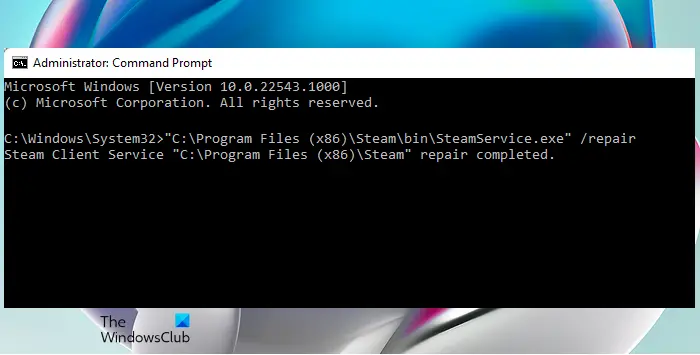
извози ИоуТубе претплате
Следећа ствар коју можете да урадите је да поправите апликацију Стеам. Ако је апликација оштећена, неће се правилно отворити и такође ћете наићи на неколико грешака и проблема. Дакле, само вратите свој Стеам клијент, а затим проверите да ли можете да отворите апликацију или не. Да бисте то урадили, можете користити следеће кораке:
- Прво отворите командну линију са администраторским привилегијама; укуцајте цмд у поље за претрагу, кликните десним тастером миша на апликацију командне линије и изаберите опцију „Покрени као администратор“.
- Сада унесите следећу команду: |_+_|.
Након успешног покретања команде, можете покушати да покренете Стеам и видите да ли је проблем решен. Ако не, постоји још једно решење које можете да користите.
9] Поново инсталирајте Стеам клијент.
Ако вам ниједно од горе наведених решења није успело, последње решење је да деинсталирате, а затим поново инсталирате Стеам клијент на рачунар. Можда постоји озбиљна корупција повезана са инсталацијом ваше Стеам апликације, због чега не можете да отворите клијент. Дакле, мораћете да уклоните оштећену копију Стеам-а са свог рачунара, а затим поново инсталирате нову и свежу копију да бисте решили проблем.
Имајте на уму да ће брисање Стеам-а избрисати све ваше игре и повезане податке. Зато се побрините да направите резервну копију основних података игре. Све своје игре можете пронаћи у Ц:Програм Филес (к86)Стеамстеамаппсцоммон. Копирајте ову фасциклу и сачувајте је на безбедном месту пре него што деинсталирате апликацију.
Да бисте деинсталирали Стеам, отворите Подешавања, идите на Апликације > Инсталиране апликације и кликните на дугме менија са три тачке поред Стеам-а. Након тога, изаберите опцију Деинсталирај и пратите упутства на екрану да бисте је деинсталирали. када завршите, поново покрените рачунар, а затим преузмите најновију верзију Стеам-а са његове веб локације. Покрените инсталатер и довршите његову инсталацију. Затим можете отворити апликацију и видети да ли је проблем решен.
Повезано читање: Стеам игре се неће покренути на Виндовс рачунару .




![Дестини 2 Лигхтфалл ФПС пада и заостаје [поправка]](https://prankmike.com/img/games/F6/destiny-2-lightfall-fps-drops-and-lag-fix-1.jpg)










